您当前所在位置:首页 > 平面设计 > Illustrator
Illustrator
AI怎么画卡通鸟儿矢量图插画?
AI怎么画卡通鸟儿矢量图插画?ai中想要画一幅插画,该怎么绘制鸟儿作为插画主角呢?下面我们就来看看ai设计鸟儿插画的教程,需要的朋友可以参考下
ai中绘制矢量图很简单,想要画一个鸟儿作为插画,该怎么画呢?下面我们就来看看详细的教程。
1、【椭圆】工具,填充#525e7b

2、【效果】-【变形】-【膨胀】,【对象】-【扩展外观】
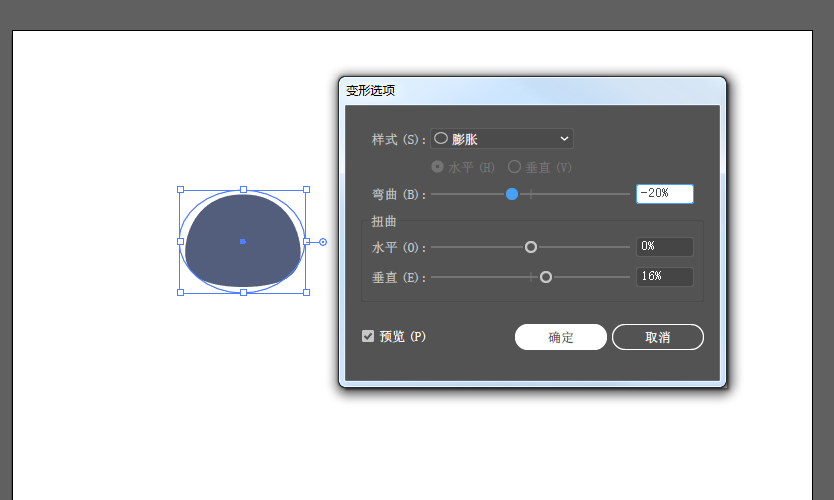
3、【椭圆】工具,绘制眼睛,填充#707e93,旋转一定角度。

4、【椭圆】工具,绘制圆形的黑眼珠和白色圆形瞳孔。

5、【椭圆】工具绘制身体,颜色同头部,【效果】-【变形】-【弧形】;【对象】-【扩展外观】
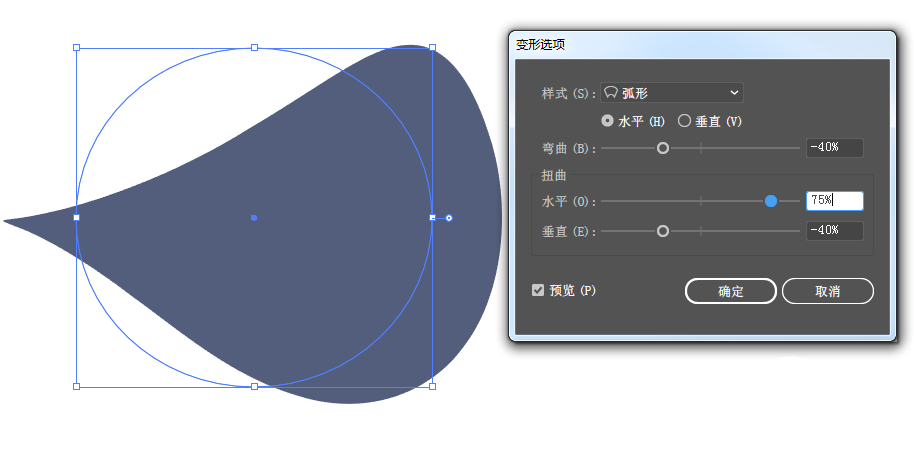
6、调整身体尺寸并移动到合适位置。
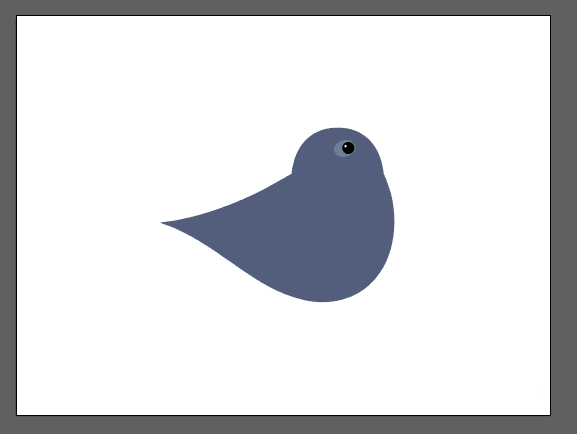
7、【椭圆】工具,填充#ffce88,【效果】-【变形】-【弧形】;【对象】-【扩展外观】
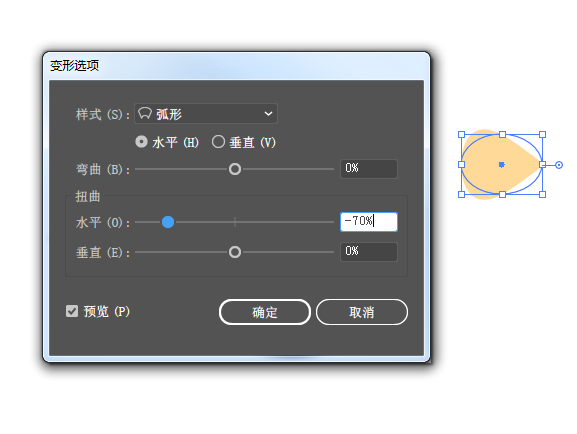
8、【Ctrl+C】【Ctrl+F】,原位复制,删除圈中的几个锚点。填充略浅一点的黄色#ffd997
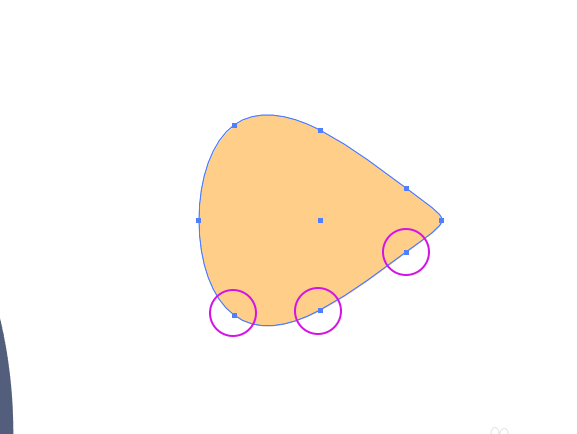
9、调整一下底部形状的尺寸,组成鸟嘴。
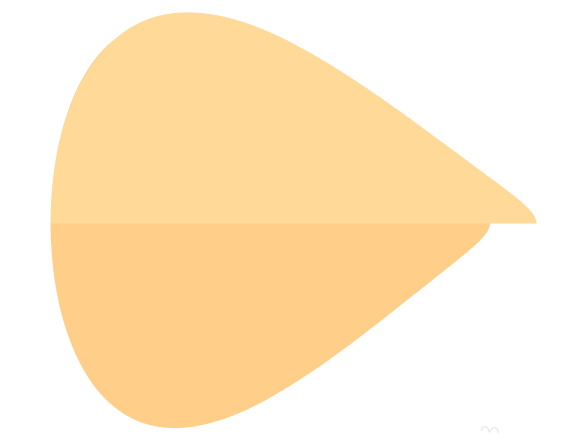
10、调制尺寸,旋转一定角度并位移到合适的位置
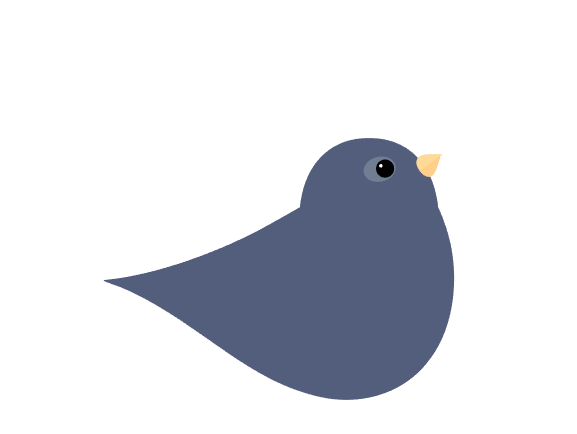
11、【椭圆】工具,填充#525e7b,【效果】-【变形】-【弧形】,【对象】-【扩展外观】

12、【Ctrl+C】-【Ctrl+B】,原位复制到底层,填充#394666,向右向下移动,组成翅膀阴影
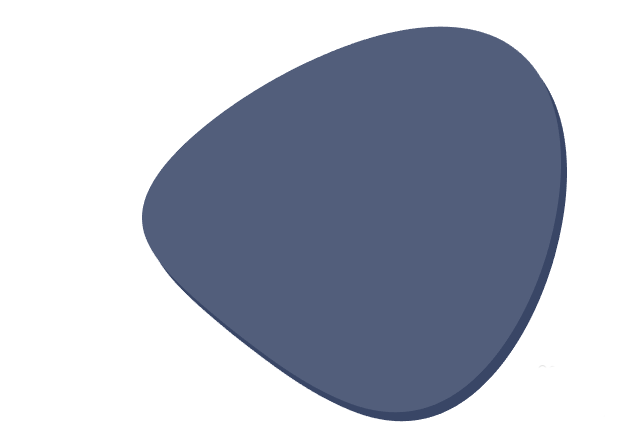
13、【椭圆】工具,绘制一个狭长的椭圆,填充#394666,【效果】-【变形】-【弧形】,【对象】-【扩展外观】
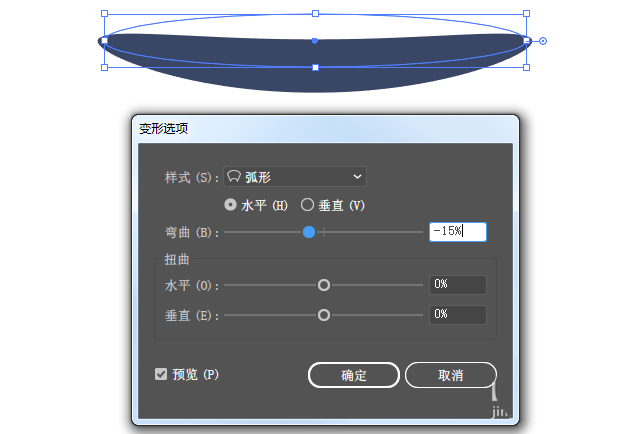
很赞哦!()
大图广告(830*140)



